Thời gian qua Trung tâm Tin học văn phòng MOS – Tinhocmos có nhận được câu hỏi của một số học viên: “Làm sao để lấy được video, audio ra khỏi slide trong Powerpoint?”. Chúng tôi xin trả lời đến bạn đọc để khi gặp vấn đề này sẽ dễ dàng xử lý.
Mục lục
Tại sao lại cần lấy file video và audio ra khỏi slide Powerpoint
Trong bài viết trước đó, Tinhocmos đã hướng dẫn bạn cách chèn video vào slide PowerPoint. Tuy nhiên trong một số trường hợp, bạn sẽ có nhu cầu lưu video hoặc âm thanh trong Powerpoint về máy để sử dụng riêng. Vậy hãy cùng Tinhocmos tìm hiểu 2 cách để lấy video từ Powerpoint vô cùng nhanh chóng
Cách 1: Lấy file video hoặc âm thanh từ Powerpoint về máy
Bước 1: Bạn ấn chuột phải vào video hoặc âm thanh mà bạn muốn lưu về máy. Sau đó chọn Save Media as…


Bước 2: Đặt tên và chọn vị trí bạn muốn lưu file


Bước 3: Vậy là bạn đã có thành công lấy file video/ audio từ Powerpoint về máy của mình
Cách 2: Lấy hàng loạt file video và audio ra khỏi slide Powerpoint
Bước 1: Kiểm tra xem tên file đã hiện đuôi định dạng (.pptx; .ppt;…) chưa.
Nếu chưa, bạn có thể bật hiện định dạng bằng cách vào tab View, tại mục Show/Hide tick chọn vào File name extensions.
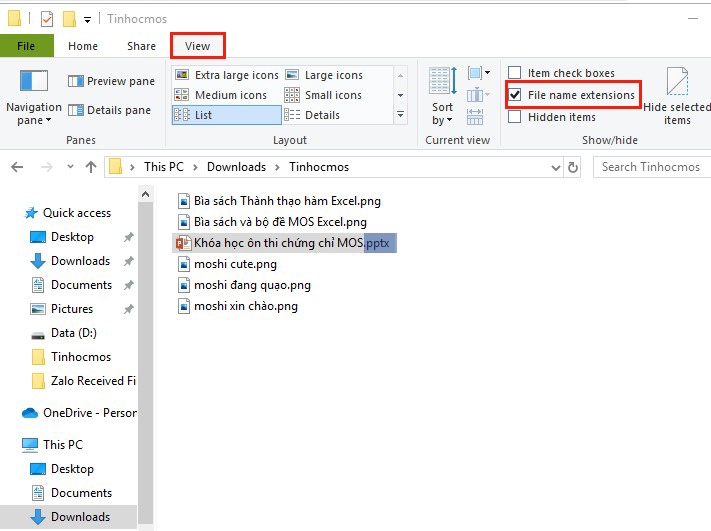
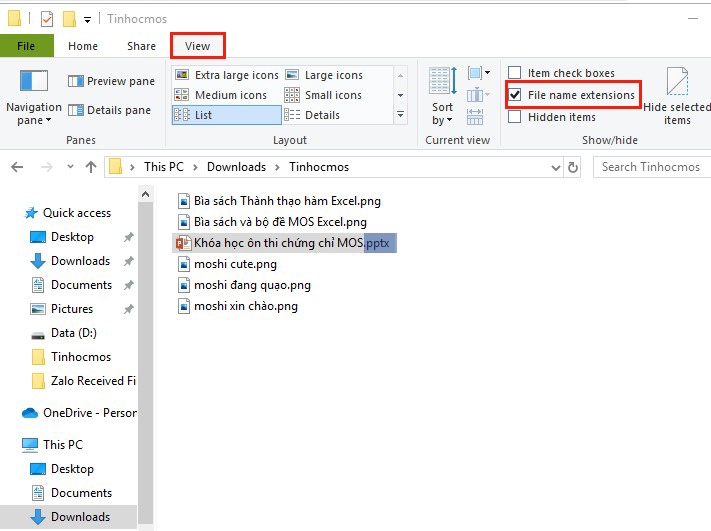
Bước 2: Click chuột phải vào file PowerPoint -> Rename -> đổi đuôi mở rộng .pptx sang .rar hoặc .zip. Nhấn Enter. Một hộp thoại hiện ra hỏi Are you sure you want to change it? -> Chọn Yes
Sau khi đổi đuôi thành công, biểu tượng file từ PowerPoint sẽ chuyển sang biểu tượng Winrar.
Bước 3: Nhấn đúp vào file mà bạn vừa đổi đuôi. Vào thư mục ppt -> media. Trong này chứa toàn bộ file video, audio, hình ảnh… trong toàn bộ các slide.
Bước 4: Bôi chọn những file mà bạn muốn lấy -> ấn Ctrl + C để copy
Bước 5: Ra thư mục mà bạn muốn lưu file, ấn Ctrl + V hoặc Paste.Vậy là bạn đã có những file video/audio rồi.
> Xem thêm: “Học lỏm” kỹ năng thuyết trình đỉnh như Steve Jobs – tại sao không?
Lời kết
Như vậy chỉ với vài bước đơn giản, bạn đã có thể lấy file video/ audio từ slide PowerPoint rồi:
- Kiểm tra xem tên file đã hiện đuôi định dạng (.pptx; .ppt;…) chưa. Nếu chưa thì cần bật hiện định dạng
- Đổi đuôi file từ định dạng PowerPoint sang .rar hoặc .zip
- Click đúp vào file nén vừa tạo, vào mục ppt -> media
- Copy những file muốn lấy
- Paste để lưu file.
Tinhocmos chúc bạn thành công!
Ngoài ra, nếu công việc của bạn gắn liền với Tin học văn phòng nhưng vì quá bận rộn nên bạn không có thời gian tham gia các lớp học trực tiếp ở trung tâm thì bạn có thể tham khảo khóa Luyện thi MOS online của Trung tâm tin học văn phòng MOS nhé!
Thông tin liên hệ
Trung tâm tin học văn phòng MOS – Viện Đào tạo và Tư vấn Doanh nghiệp – Đại học Ngoại Thương
Email: [email protected]
Hotline: 0914 444 343

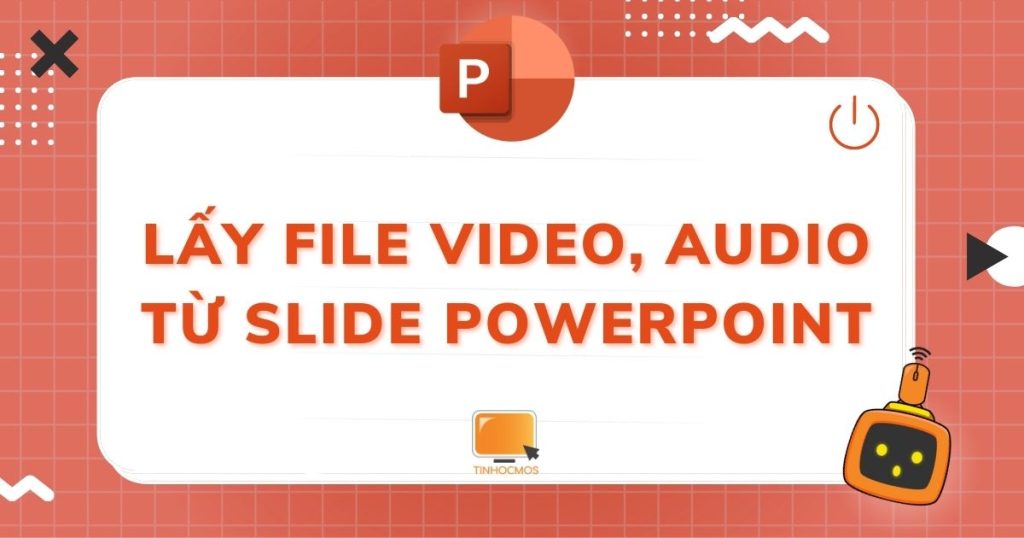
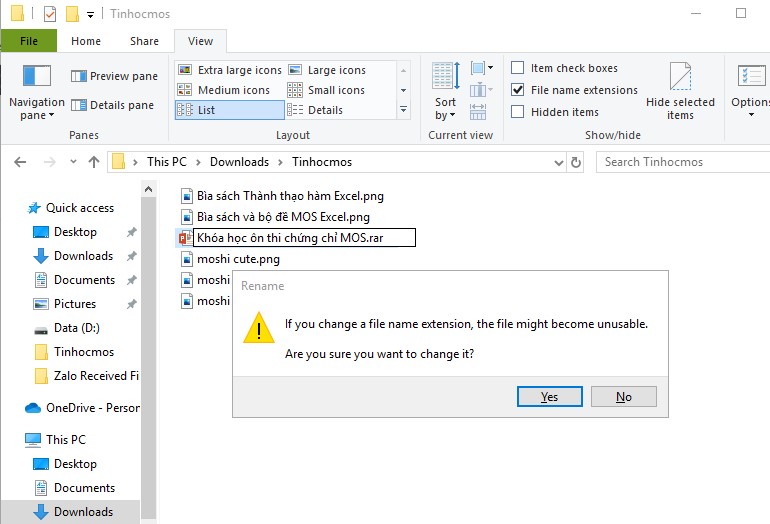
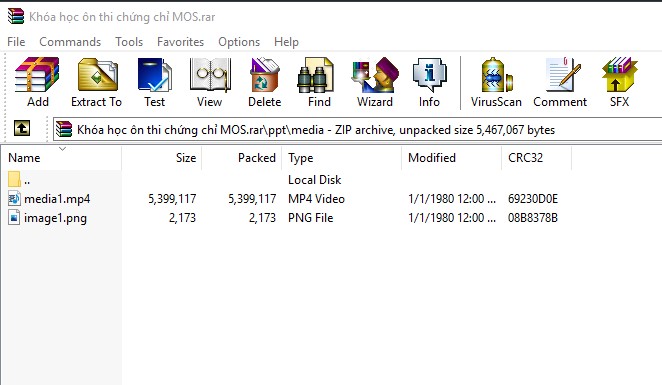



chia sẻ ngắn gọn nhưng mà dễ hiểu quá, cảm ơn bạn
Cảm ơn bạn đã phản hồi. Hãy tiếp tục theo dõi website của Tinhocmos để cập nhật thêm nhiều kiến thức bổ ích nữa nhé!
chuột phải vào video trên slide => chọn save as media…\ save as audio…
Mục đích bài viết này dành cho những bài trình chiếu chứa nhiều video/audio và bạn muốn lưu hết hoặc lưu một số trong đó ạ. Cách của bạn sẽ áp dụng được file PowerPoint có nhiều file media với định dạng khác nhau thì làm khá mất thời gian. Trong trường hợp đó thì cách trên bài sẽ tiện hơn.
Cảm ơn ý kiến của bạn, Tinhocmos sẽ bổ sung thêm một phần là nếu file PPT chỉ có ít video/audio nhé ạ.
Cảm ơn Ad, rất hữu ích!
cảm ơn admin chia sẻ rất nhanh gọn và dễ hiểu
PP của mình Phần View không ra như hướng dẫn có cách nào khác ko ạ?